Uno de los formatos de imagen más nuevos en la actualidad es HEIC, y ofrece una mejor calidad de imagen que los estándares. Además, también tiene una mejor tecnología de compresión, lo que ayuda a mantener el tamaño del archivo más pequeño. El único problema con este HEIC es la falta de compatibilidad con otras plataformas y programas, ya que está desarrollado principalmente para dispositivos Apple. En este caso, tendrás que convertir De HEIC a PNG Si desea que las fotos sigan teniendo alta calidad y, al mismo tiempo, ampliar la compatibilidad con dispositivos, procedamos a las herramientas recomendadas y los pasos detallados.
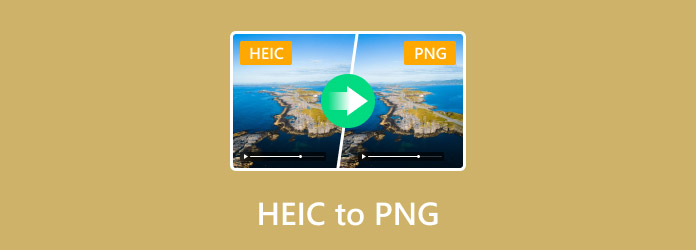
- Parte 1. ¿Qué es HEIC y por qué convertirlo a PNG?
- Parte 2. Utilice el convertidor por lotes definitivo de HEIC a PNG
- Parte 3. Cambiar de HEIC a PNG con Picflow
- Parte 4. Convierte HEIC a PNG gratis a través de Cloudinary
- Parte 5. Cómo cambiar de HEIC a PNG con Fotor
- Parte 6. Preguntas frecuentes sobre la conversión de HEIC a PNG
Parte 1. ¿Qué es HEIC y por qué convertirlo a PNG?
El contenedor de imágenes de alta eficiencia es un formato de imagen que maneja la información de las imágenes digitales de manera más eficaz que los contenedores estándar. Se ha convertido en el formato principal para los productos de Apple desde que se presentó iOS 11. HEIC es conocido por sus técnicas de compresión avanzadas, que dan como resultado una alta calidad de imagen con un tamaño de archivo reducido. Esto significa que puede usar HEIC para hacer una presentación de diapositivas en iPhone Con una calidad asombrosa.
Pero si es un formato de imagen mejor, ¿por qué convertir HEIC a PNG? La razón principal por la que aún necesitas convertir imágenes HEIC es que aún no es ampliamente compatible. Es posible que consideres que los dispositivos antiguos, los navegadores web y el software específico no son compatibles con el formato de imagen. Por otro lado, PNG es más antiguo y está especificado para un uso más amplio, especialmente si tienes la intención de cargar imágenes en línea. Tiene compresión sin pérdida, por lo que no necesitas preocuparte por perder calidad. Dicho esto, veamos los mejores convertidores para tus archivos HEIC.
Parte 2. Utilice el convertidor por lotes definitivo de HEIC a PNG
Haga que sea más rápido y fácil convertir archivos HEIC con Convertidor de vídeo definitivoEl software de escritorio ofrece una conversión fenomenal de varios formatos de imagen, incluidos HEIC, JPEG, PNG, GIF y otros. Su tecnología avanzada es capaz de mantener la calidad de imagen original de HEIC mientras que el tiempo de procesamiento se acorta a minutos. Además, Video Converter Ultimate le permite realizar cambios en la calidad de salida, lo que le permite configurar el formato de salida, la calidad, el zoom y el color de fondo. Es, de hecho, la solución definitiva para la conversión, no solo de archivos HEIC sino también de video y audio.
- Convierte múltiples archivos de imagen sin demora.
- Garantizar la calidad de la imagen de salida.
- Ofrece otras herramientas para mejorar y comprimir fotografías.
- Ideal para HEIC, PNG, TIFF, JEPG, BMP, GIF y otros.
Paso 1.Haga clic en el botón Descarga gratuita para obtener el convertidor de HEIC a PNG.
Descarga gratis
Para ventanas
Descarga segura
Descarga gratis
para MacOS
Descarga segura
Una vez instalado y en ejecución, navegue hasta el menú Caja de herramientas y busque el Convertidor de imágenes Opción. Haga clic en ella y agregue los primeros archivos HEIC a la interfaz.
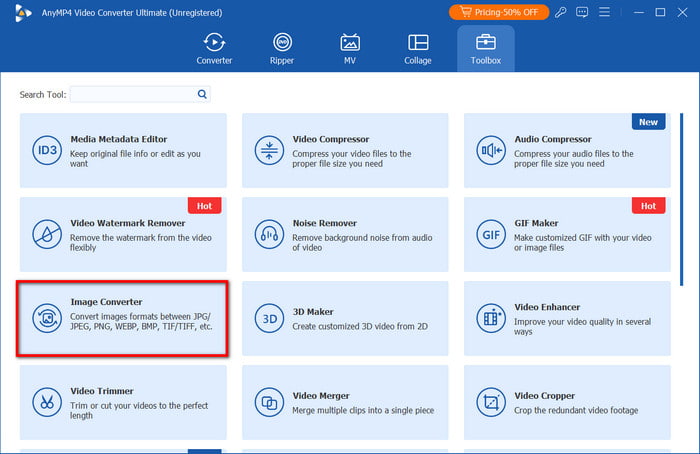
Paso 2.Cree una conversión por lotes haciendo clic Agregar archivo fuente y subir más fotos. Luego, procede a elegir la PNG Formato desde el menú desplegable Formato. Alternativamente, puede configurar todas las imágenes cargadas en un formato desde el menú Convertir todo a en la esquina superior derecha.
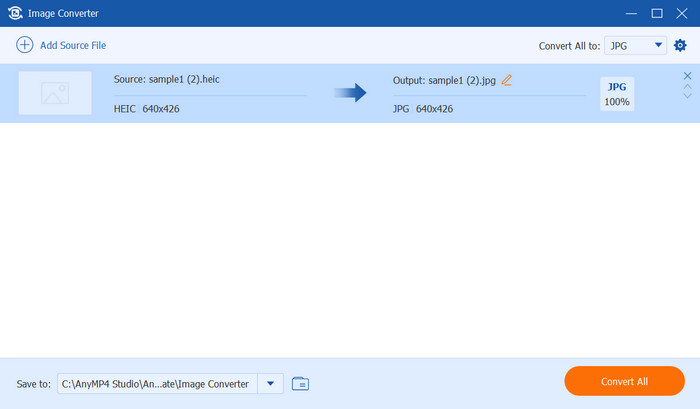
Paso 3.Video Converter Ultimate también ofrece configuraciones de salida. Simplemente haga clic en el botón Ajustes y ajuste los niveles de Zoom y Calidad. Haga clic en el botón DE ACUERDO Botón para aplicar la nueva configuración.
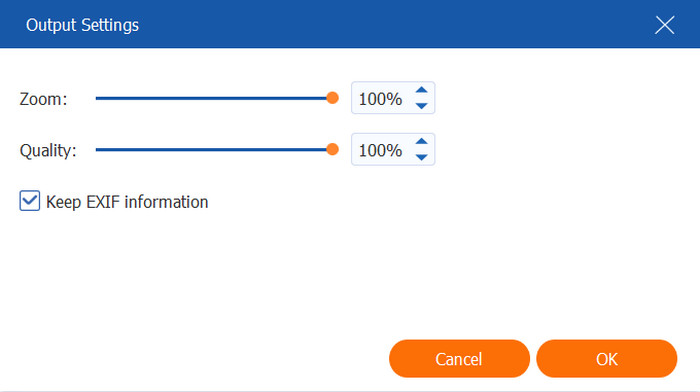
Etapa 4.Antes de convertir HEIC a PNG, tienes que ir a la sección Guardar en y seleccionar la carpeta designada donde quieres almacenar los archivos. Por último, haz clic en el botón Convertir todo Botón para iniciar el proceso de conversión. En tan solo unos segundos, todos los archivos HEIC se convierten en PNG y todos se exportan directamente a la carpeta seleccionada.
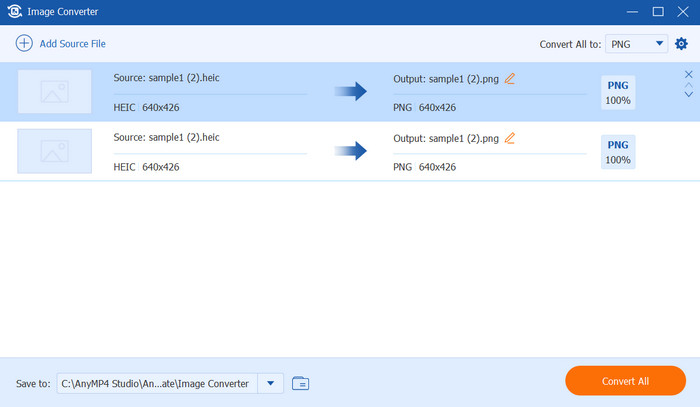
A cualquiera le gustaría una forma más rápida de convertir varios archivos, y esta es la razón por la que Video Converter Ultimate es la mejor opción. Aparte de eso, la calidad de salida es innegablemente sin pixeles, por lo que debería obtener este convertidor de imágenes haciendo clic en el botón de descarga gratuita.
Parte 3. Cambiar HEIC a PNG con Picflow
Si buscas un convertidor HEIC en línea, Picflow es una excelente opción para ti. Es completamente gratuito, sin anuncios que interrumpan la conversión y sin necesidad de registrarse para comenzar. Picflow está diseñado para convertir fácilmente imágenes, incluidas HEIC, BMP, JPEG, TIFF, GIF y más. Aunque la plataforma en línea puede restringir la cantidad de archivos que puedes subir, puede ser suficiente para convertir hasta 10 fotos.
- No se necesita ningún instalador para convertir HEIC.
- Admite archivos raros como PEF, RAF, RAW, etc.
- Proceso seguro sin cargas a los servidores.
- Velocidad decente en la conversión por lotes.
Paso 1.Visite la herramienta en línea y haga clic en el Seleccionar imágenes Botón para cargar archivos HEIC. Después de cargar la primera imagen, ahora puede hacer clic en el botón Agregar más Botón para importar varios archivos.
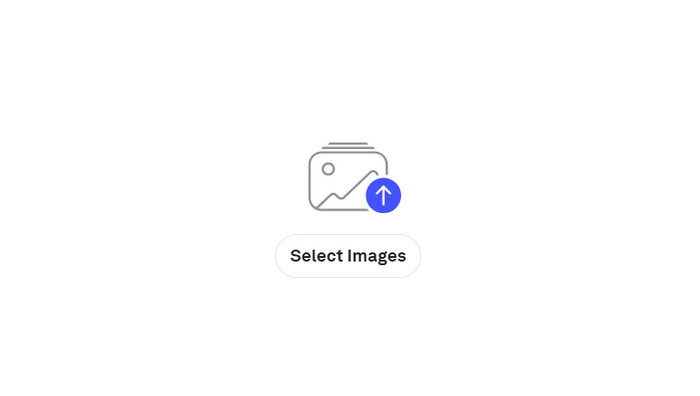
Paso 2.Seleccione PNG como formato de salida. También puede verificar o ajustar la calidad de salida desde el menú Configuración. Haga clic en el botón Convertir todo Botón para procesar y luego descargar los archivos PNG a su computadora.
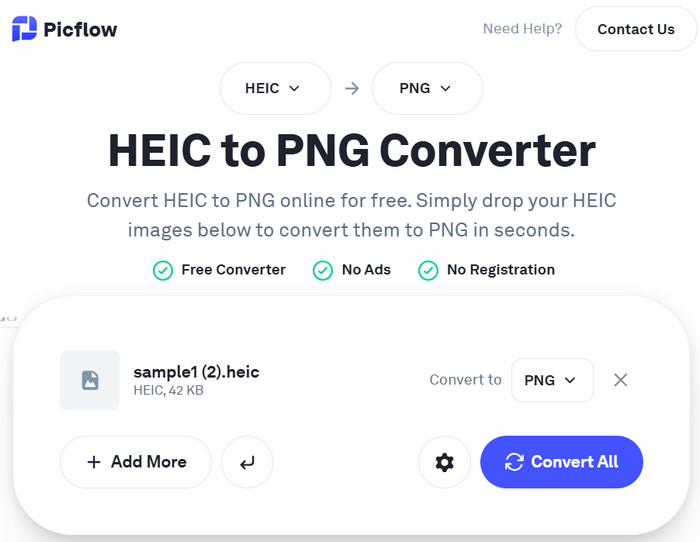
¡Y ya está! Picflow ofrece una conversión sencilla para HEIC, pero puede resultar insuficiente si desea configurar la calidad de salida manualmente.
Parte 4. Convierte HEIC a PNG gratis a través de Cloudinary
Cloudinary funciona de manera diferente a otras herramientas en línea, ya que también puede convertir archivos HEIC de fuentes como Getty Images, Shutterstock e iStock. También es rápido para convertir imágenes con una compresión automática de los archivos. Además, Cloudinary es un hogar para varias herramientas de edición, por lo que puede combinar imágenes o editar vídeos dentro de esta plataforma.
- Mejora automáticamente las imágenes convertidas.
- Adecuado para imágenes 3D e interactivas.
- Cree configuraciones automatizadas para ahorrar tiempo.
- Funciona bien con WEBP, AVIF y otros formatos.
Paso 1.Puede arrastrar y soltar el archivo HEIC desde su carpeta a la interfaz principal de Cloudinary. Opcionalmente, puede abrir otras fuentes y tomar archivos HEIC para convertirlos.
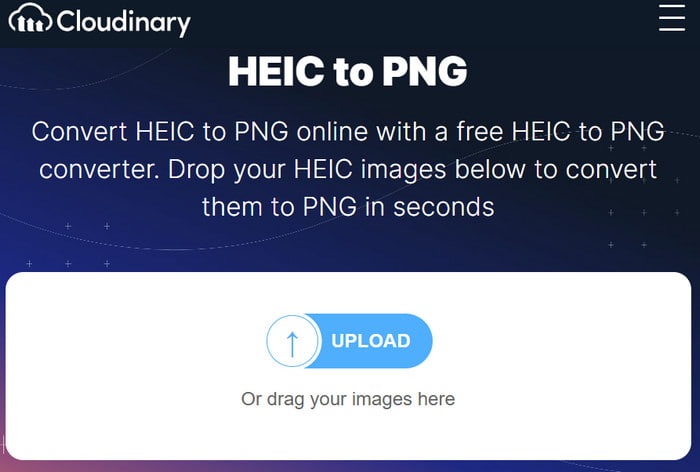
Paso 2.La herramienta en línea procesará la imagen inmediatamente con un nuevo tamaño de salida. Después de eso, puede agregar más archivos para convertir. Luego, haga clic en el botón Descargar todo Botón para guardar los nuevos archivos PNG en una carpeta.
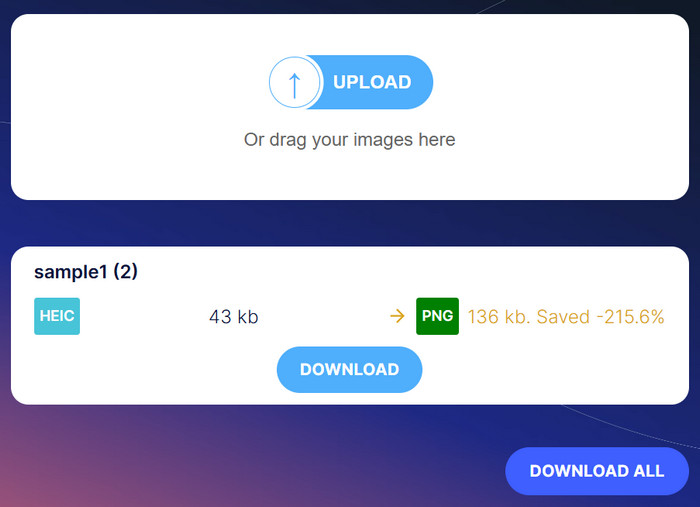
Este convertidor HEIC en línea simplemente convierte y comprime imágenes. Puede ser la opción ideal para HEIC, pero la compresión automática puede generar una calidad inferior.
Parte 5. Cómo cambiar de HEIC a PNG con Fotor
Fotor promueve la conversión rápida y sencilla de imágenes como HEIC, PNG, JPEG y otras. Y es cierto, ya que el convertidor en línea está diseñado con una interfaz de usuario sencilla y libre de anuncios. También es generoso con las opciones de conversión gratuitas, ya que le permite cargar archivos sin limitaciones. Aparte de esto, Fotor puede proporcionar una calidad de salida promedio, por lo que es seguro confiar en él para convertir archivos HEIC de alta calidad.
- Mostrar miniaturas de las imágenes cargadas.
- Convierte imágenes sin marcas de agua.
- Las cuentas creadas pueden mantener registros.
- Accesible en cualquier navegador web.
Paso 1.Vaya a Fotor y haga clic en el Subir imágenes Botón para obtener el archivo HEIC. En breve, el programa cargará una miniatura de la imagen.
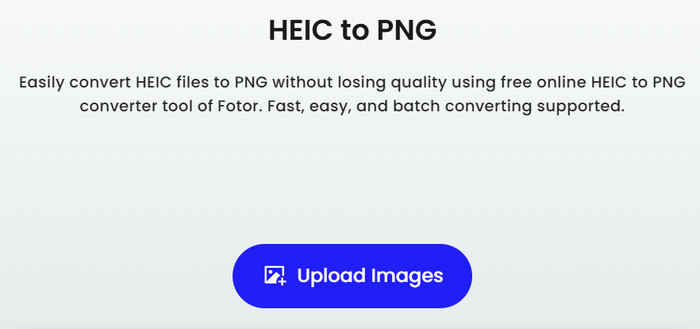
Paso 2.Haga clic en el Agregar más archivos para crear una conversión por lotes. El programa convertirá automáticamente los archivos a PNG. Haga clic en el botón Descargar todo Botón para guardar los nuevos archivos PNG.
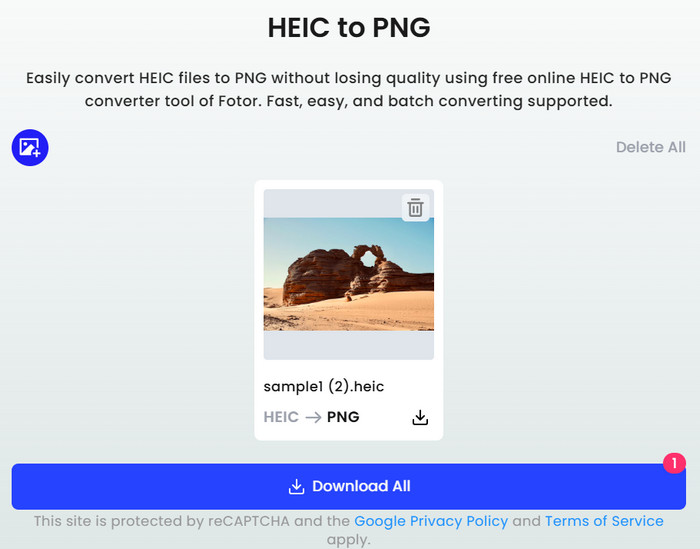
Con Fotor, la conversión de HEIC a PNG se vuelve más sencilla, ya que solo es necesario cargar los archivos y esperar unos instantes. Sin embargo, la herramienta en línea no ofrece más mejoras ni edición, a diferencia de otros convertidores en línea.
Parte 6. Preguntas frecuentes sobre la conversión de HEIC a PNG
-
¿Por qué es mejor convertir PNG a HEIC?
PNG es un formato de imagen más antiguo en comparación con HEIC y, por ello, tiene una mayor compatibilidad. Además, PNG es una gran alternativa, ya que es casi similar a HEIC, ya que tiene compresión sin pérdida y compatibilidad con transparencia.
-
¿PNG incluye metadatos después de convertir HEIC?
La conservación de los metadatos depende del convertidor que utilices. Es posible conservar los detalles de la imagen, como la ubicación, la fecha, etc., pero no siempre está garantizado.
-
¿Cómo convertir HEIC a PNG en un iPhone?
De forma nativa, el iPhone no admite la conversión de HEIC a PNG. Sin embargo, puedes enviar las imágenes a otros dispositivos mediante AirDrop para convertirlas o usar aplicaciones de terceros en tu móvil.
Terminando
Esperamos que este artículo te haya ayudado a convertir HEIC a PNG con facilidad. Si bien hay muchas opciones, puedes garantizar la calidad y velocidad de la conversión en Video Converter Ultimate. Con esta solución de escritorio, puedes convertir múltiples archivos HEIC a cualquier formato de salida sin preocuparte por los resultados pixelados. Además, tiene una generosa versión de prueba gratuita que está disponible para descargar en Windows y macOS. Así que, consíguela hoy haciendo clic en el botón Descargar.
Más de Blu-ray Master


